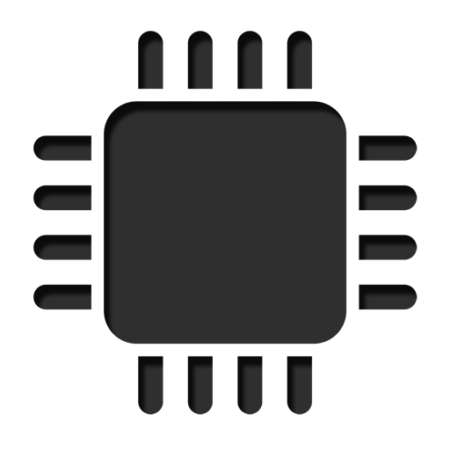
Процессордун жыштыгы жана аткарылышы стандарттык мүнөздөмөлөргө караганда жогору болушу мүмкүн. Ошондой эле, тутумду пайдалануу убактысы, PC (RAM, CPU ж.б.) бардык негизги компоненттеринин аткарылышы акырындык менен жыгылышы мүмкүн. Буга жол бербөө үчүн, компьютериңизди "оптималдаштыруу" керек.
Борбордук процессор (айрыкча ашыкча кылуу) менен бардык манипуляциялар алардан аман кала тургандыгына ишенсе гана жүргүзүлүшү керек экендигин түшүнүү керек. Муну жасоо, тутумду сыноо керек болушу мүмкүн.
Процесорду оптимизациялоо жана тездетүү ыкмалары
CPUнын сапатын жогорулатуу үчүн бардык манипуляциялар эки топко бөлүнүшү мүмкүн:- Оптимизация. Максималдуу аткаруу максатында өзөктүк ресурстарынын жана тутумунун буга чейин жеткиликтүү ресурстардын жана тутумдун компетенттүү ресурстарын компетенттүү бөлүштүрүүсүнө жүктөлөт. Оптимизация мезгилинде CPUга олуттуу зыян келтирүү кыйын, бирок ошондой эле өндүрүмдүүлүктүн жогорулашы, адатта, өтө жогору эмес.
- Overclocking Саат жыштыгын көбөйтүү үчүн атайын программалык камсыздоону же BIOS менен түздөн-түз иштетүүчү менен түздөн-түз иштетүү. Бул иштин натыйжалуулугун жогорулатуу өтө эле олуттуу түрдө алынган, ошондой эле ийгиликсиз overclocking учурунда компьютердин процессоруна жана башка компоненттерине зыян келтирүү коркунучу бар.
Процессорду ашыкча кылуу үчүн ылайыктуубу деп үйрөнүңүз
Ылдамдалардан мурун, атайын программаны колдонуп, процессоруңуздун мүнөздөмөлөрүн карап чыгыңыз (мисалы, Айда64). Акыркысы - шарттуу жана эркин мүнөз, анын жардамы менен, бардык компьютер компоненттери жана акы төлөнүүчү версия жөнүндө толук маалыматты таба аласыз, ал тургай, алар менен бир нече манипуляцияларды жүргүзүү. Колдонуу үчүн нускамалар:
- ПРОЦЕЙЛИ ПРОЦЕНТОРУН ТЕМПЕРИНИ БИЛИШҮҮ ҮЧҮН (Бул ылдамдатуу учурунда негизги факторлордун бири), "Компьютер" дегенди тандаңыз, андан кийин "сенсорлор" пунктун тандаңыз, анда "Сенсорлор" буюмуна баруу.
- Бул жерде сиз ар бир процессордун ядросунун температурасын жана жалпы температураны көрө аласыз. Ноутбукта, ал эми атайын жүктөрсүз иштешкенде, ал дагы 60 градускадан ашпашы керек, эгерде ал бирдей же бир аз ашып кетсе, анда бул көрсөткүчтөн ашып кетсе, анда алыстап кетүү жакшы. Стационардык компьютерде, оптималдуу температурада 65-70 градустун аянтында өзгөрүлүшү мүмкүн.
- Эгер баары жакшы болсо, анда "Overclocking" га барыңыз. "Жыштык CPU" талаасы MHZдин оптималдуу саны, ошондой эле кубаттуулукту жогорулатуу үчүн пайыздык санын көрсөтөт, ошондой эле бийликти көбөйтүү үчүн пайыздык (адатта, 15-25% аймагында тартынат).
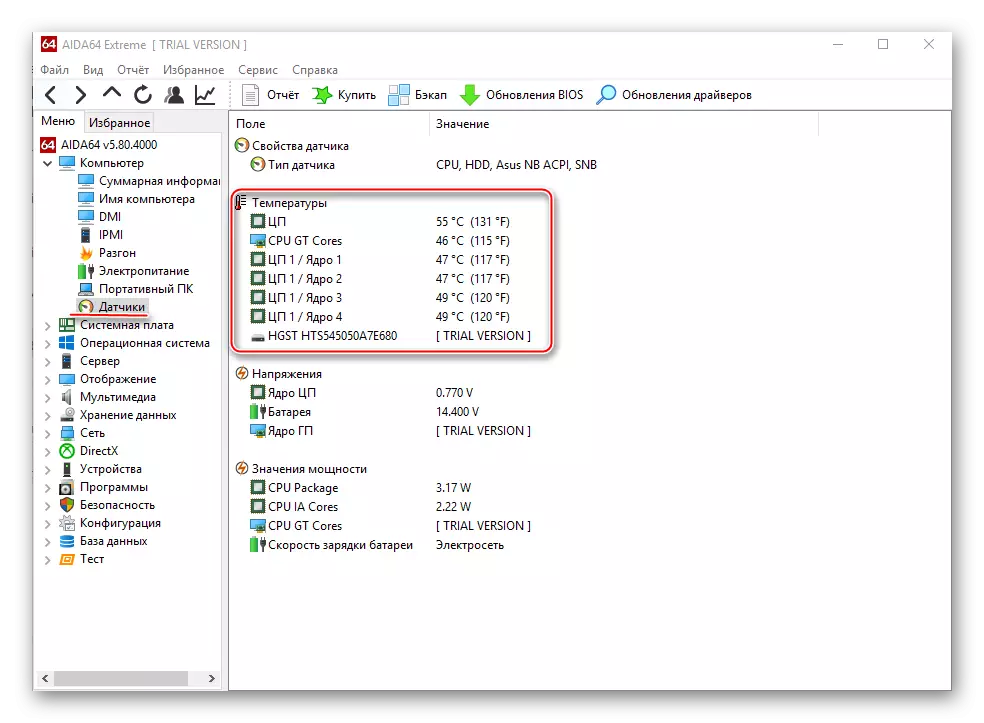
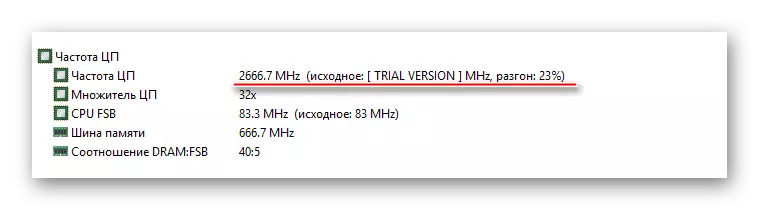
1-ыкма: CPU көзөмөлү менен оптимизациялоо
Процессордун ишин коопсуздукту сактап калуу үчүн, CPU контролун жүктөшүңүз керек. Бул программанын жөнөкөй компьютерлер үчүн жөнөкөй интерфейске ээ, орус жана акысыз бөлүштүрүлөт. Бул ыкманын маңызы процессордун ядросундагы жүктүн бирдиктүү бөлүштүрүлүшүнө, анткени Заманбап көп маал-ядролук процессорлордо, айрым ядролор ишине катышпашы мүмкүн, бул аткаруунун жоголушуна алып келет.
CPU контролун жүктөп алыңыз
Бул программаны колдонуу үчүн көрсөтмө:
- Орнотуудан кийин, башкы барак ачылат. Башында, бардыгы англис тилинде болушу мүмкүн. Муну оңдоо үчүн, терезенин оң жагындагы "Опциялар" баскычы ("Тил" бөлүмүндө орус тилин белгилөө.
- Программанын башкы бетинде, оң жагында кол менен тандаңыз.
- Процессор терезесинде бир же бир нече процесстерди тандаңыз. Бир нече процесстерди тандап алуу үчүн, CTRL баскычын кысып, керектүү буюмдардын үстүнөн чычканды чыкылдатыңыз.
- Андан соң, чычкандын оң баскычын чыкылдатып, тапшырманы аткарууга дайындалууга дайындагым келген, сиз каалаган дүкөндү тандаңыз. Ядро 3, CPU 1, CPU 2 ж.б. Ошентип, сиз өзүңүзгө "ойной аласыз", ал эми тутумдагы бир нерсеге катуу олжо болушу мүмкүн.
- Эгерде сиз процесстерди кол менен дайындаңыз келбесе, анда "Авто" режимин таштап кете аласыз, бул демейки болуп калат.
- Жабылып бүткөндөн кийин, программа автоматтык түрдө OS башталган сайын колдонула турган орнотууларды автоматтык түрдө сактайт.



2-ыкма: Clycken колдонуу
Clocken. - Бул ар кандай брендди жана сериялардын процессорлорунун ишин тездетүүгө ылайыктуу акысыз программа (бир нече интеллектуалдык процессорлорду кошпогондо, тездетүү мүмкүн эмес жерде). Ылдамдалардан мурун, CPUнын температурасынын бардык көрсөткүчтөрү нормалдуу экендигин текшериңиз. Кантип колдонуу керек?
- Негизги терезеде, сыдырманы колдонуп, "Pll көзөмөлдөө" өтмөгүнө өтүңүз, сиз учкучтарды колдонуп, сиз процессордун жыштыгын жана оперативдик оперативдик ишин өзгөртө аласыз. Слайдерди өтө эле көп жылдыруу үчүн бир нече убакта сунушталбайт, анткени кичинекей кадамдарда жакшыраак, анткени КПУнун жана кочкордун ишин өтө курч өзгөртүүлөрдү үзгүлтүккө учуратса болот.
- Сиз каалаган натыйжаны алгандан кийин, "Тандоону колдонуу" баскычын чыкылдатыңыз.
- Орнотуу тутумун өчүрүп күйгүзүү үчүн, негизги программанын негизги терезесинде адашып кетпеңиз, параметрлерге барасыз. "Профильдерди башкаруу" бөлүмүндө, карама-каршы кутучаны белгилеңиз "Учурдагы жөндөөлөрдү стартаптарда колдонуңуз".
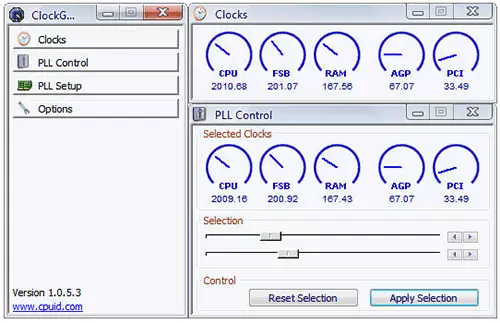
3-ыкма: BIOS процессорунун ылдамдашы
Татаал татаал жана "коркунучтуу" жол, айрыкча, тажрыйбасыз компьютердин колдонуучулары үчүн. Процессорду тездетүүдөн мурун, анын биринчи кезекте, кадимки режимде иштөө учурунда температураны изилдөө сунушталат (олуттуу жүктөрсүз). Муну жасоо үчүн, атайын коммуналдык кызматтарды же программаларды колдонуңуз (жогоруда сүрөттөлгөн Айда64 бул максаттарга ылайыктуу).
Эгерде бардык параметрлер нормалдуу болсо, анда сиз overclocking баштасаңыз болот. Ар бир процессорду ашыкча мажбурлоо ар кандай болушу мүмкүн, андыктан BIOS аркылуу жалпыга маалымдоо боюнча колдонмо:
- Del ачкычы же F2ден F1 чейин баскычтарын колдонуп, BIOSке киргизүү (BIOS версиясына, эне тактасына жараша).
- Биостун менюсунан, ушул нерселердин бири менен бөлүмдү табыңыз (Biosboard Model) - "MB Intelligent Tweaker", "M.I.B, кванттык биос", "AI Tweaker".
- Эми сиз процессордогу маалыматтарды көрө аласыз жана бир аз өзгөрүүлөрдү жасасаңыз болот. Жебе баскычтарын колдонуп сиз меню аркылуу чабыттай аласыз. "CPU Host Clock Control" үчүн көчүп барып, Enter баскычын басып, "Авто" маанисин "колдонмосун" деп өзгөртүңүз жана сиз жыштыктагы жөндөөлөрдү өз алдынча өзгөртө аласыз.
- Төмөнкү чекитке "CPU жыштыгына" чейин барыңыз. Өзгөртүүлөрдү киргизүү үчүн, Enter баскычын басыңыз. Андан кийин, "Ачкыч" талаасында "ачкыч" талаасында "Мин" талаасында "MAX" дегенге жазылган сөздөрдүн маанисин киргизиңиз. Дароо максималдуу маанини колдонуу сунушталбайт. Процессордун жана бүт тутумдун ишин бузбоо үчүн, акырындык менен бийликти акырындык менен көбөйтүү жакшы. Өзгөртүүлөрдү колдонуу үчүн Enter баскычын басыңыз.
- Биостогу бардык өзгөрүүлөрдү жана чыгуу үчүн, "Сактоо & Чыгуу" менюсунан же ЭСК боюнча бир нече жолу "Сактоо жана чыгуу" менюсунан табыңыз. Акыркы учурда, тутумдун өзү өзгөрүү болобу деп сурайт.
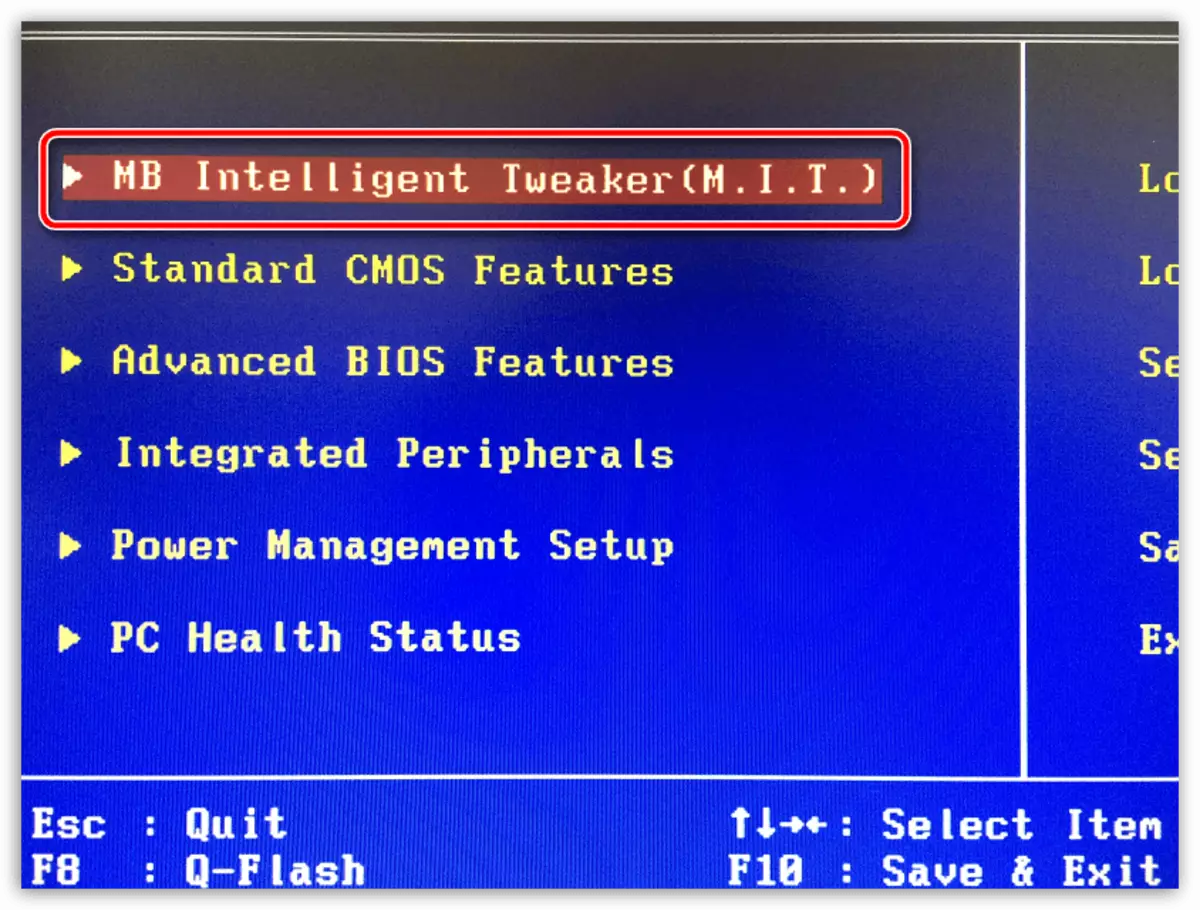
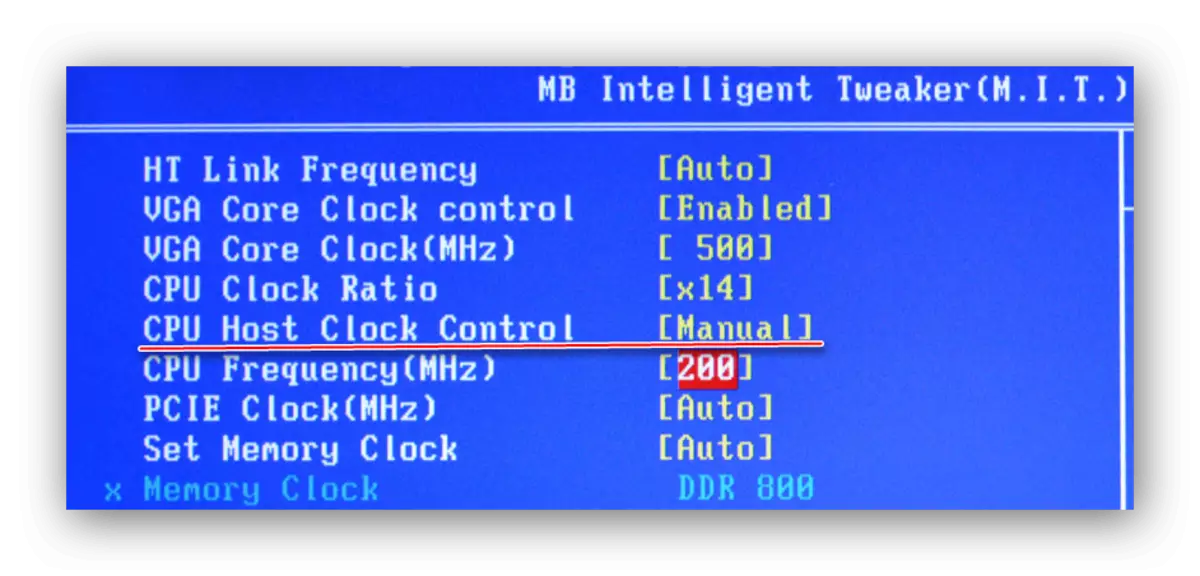
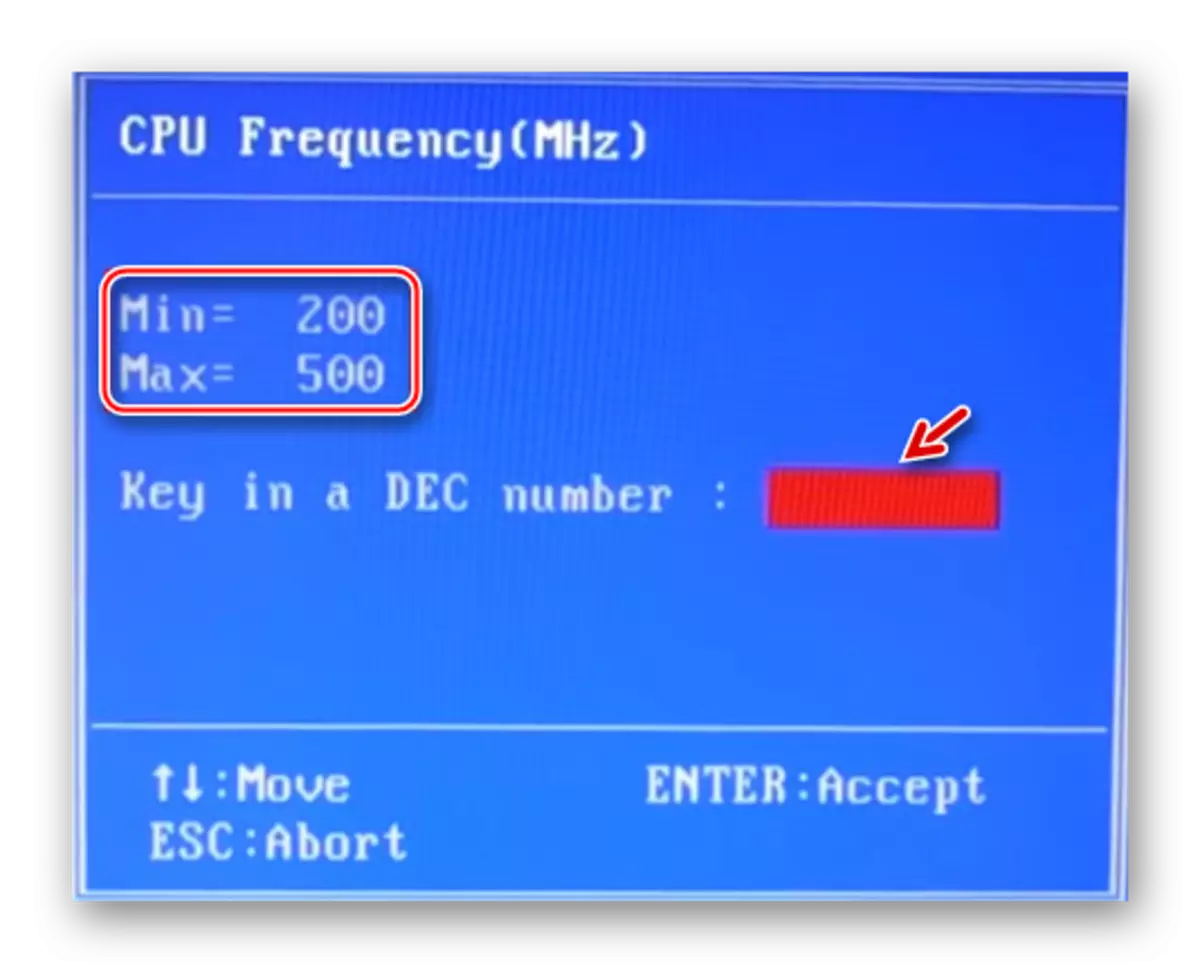
4-ыкма: ОСти оптимизациялоо
Бул CPUнын ишин ашыкча арыздарды жана дискредиттеги дрегментациядан тазалоо жолу менен CPU ишин жогорулатуунун эң коопсуз ыкмасы болуп саналат. Баштоо - бул иштөө тутумун жүктөөдө ушул же бул программаны / процессти автоматтык түрдө которуу. Бул бөлүмдө көптөгөн процесстер жана программалар топтолгон кезде, ОС жана андан ары иштөөнү күйгүзгөндө, Борбордук процессорго өтө жогору жүк көтөрүлсө болот, ал аткарууну бузат.
Авто жүктөө тазалоо
Өтүнмөнүн автоунсинде сиз өз алдынча жана тиркемелерди / процесстерди өз алдынча кошо аласыз. Экинчи иш үчүн бир же бир башка программаны орнотуу учурунда белгилөө белгиси менен белгиленген бардык буюмдарды кылдаттык менен окууга сунушталат. Автожолдон учурдагы элементтерди кантип алып салуу керек:
- Башта үчүн "Тапшырма менеджери" баруу. Ал жакка баруу үчүн, Ctrl + Shift + ESC баскычын колдонууну же ВБИнин башкаруучусун издеңиз (экинчиси Windows 10го ылайыктуу колдонуучулар үчүн актуалдуу).
- "Startup" терезесине өтүңүз. Система менен башталган бардык тиркемелер / процесстер сунушталат, алардын абалы (камтылган / ажыратылган / ажыратылган) жана иш-аракеттердин жалпы таасири (жок, орточо, орточо, жогорку). Белги деген эмне - бул жерде бардык процесстерди өчүрүп, ОСтин ишин бузбай жатып, өчүрүп салсаңыз болот. Бирок, айрым колдонмолорду өчүрүү, сиз өзүңүз үчүн компьютер менен жумуш жасай аласыз.
- Биринчиден, "Жогорку" Марк "" жогорку деңгээлдеги таасир этүү даражасына "" "жогорку деңгээлдеги" деген упайларды өчүрүү сунушталат. Процессти өчүрүү үчүн, терезенин оң жагындагы "Өчүрүү" дегенди тандаңыз.
- Күчтүү өзгөртүүлөрдү киргизүү үчүн компьютерди өчүрүп күйгүзүү сунушталат.
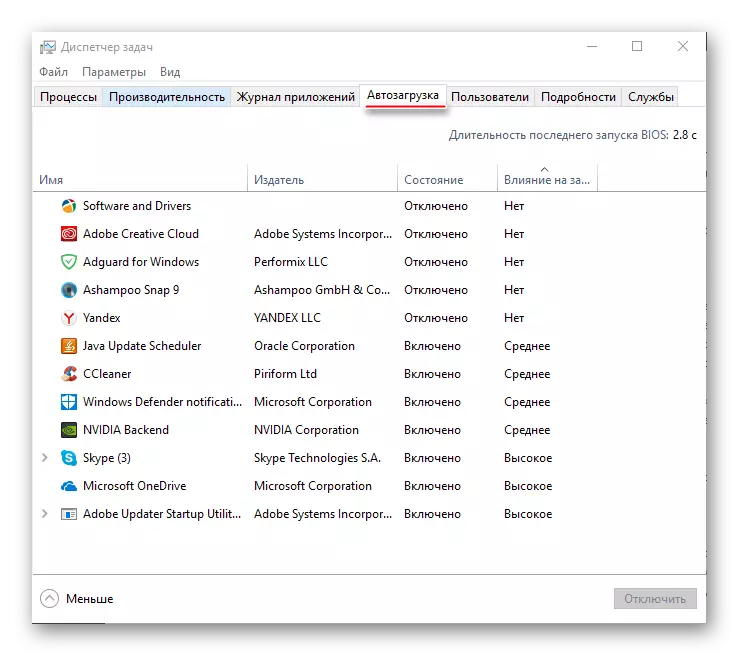

Дрегрменияны өткөрүү
Жабыркагандыгы диск бул дисктеги программалардын ылдамдыгын гана эмес, процессордун ишин бир аз оптималдаштырат. Бул болот, анткени CPU аз маалыматтарды иштеп чыгат, анткени Дефрментация учурунда көлөмдөрдүн логикалык түзүмү жаңыртылып, оптималдаштырылган, файлды иштетүү тездетилген. Дефрментациянын нускамасы:
- Тутум диски (эң көп болсо, анда ал (С :)) жана "касиеттерге" баруу.
- Терезенин чокусунда, "Кызмат" өтмөгүнө барып, табыңыз. "Оптимизация жана дискрментация" бөлүмүндө, "Оптимизацияны" чыкылдатыңыз.
- Терезеде ачылган, сиз бир эле учурда бир нече дисктерди тандап алсаңыз болот. Дефрментацияга чейин, тиешелүү баскычты чыкылдатып, дисктерди талдоо сунушталат. Анализ бир нече саатка барышы мүмкүн, бул учурда дискте кандайдыр бир өзгөртүүлөрдү киргизе турган программаларды жүргүзүү сунушталбайт.
- Талдоодон кийин, система дефрагментизация талап кылынабы деп жазат. Андай болсо, керектүү дискти (дисктерди) тандаңыз жана "Оптимизациялоо" баскычын чыкылдатыңыз.
- Ошондой эле автоматтык дискрменттөөнү дайындоо сунушталат. Бул үчүн "Жөндөөлөрдү өзгөртүү" баскычын, андан кийин "Пландаштырылган пландаштырылган" белгилөө кутучасын белгилеп, "жыштык" талаасына керектүү графикти белгилеңиз.


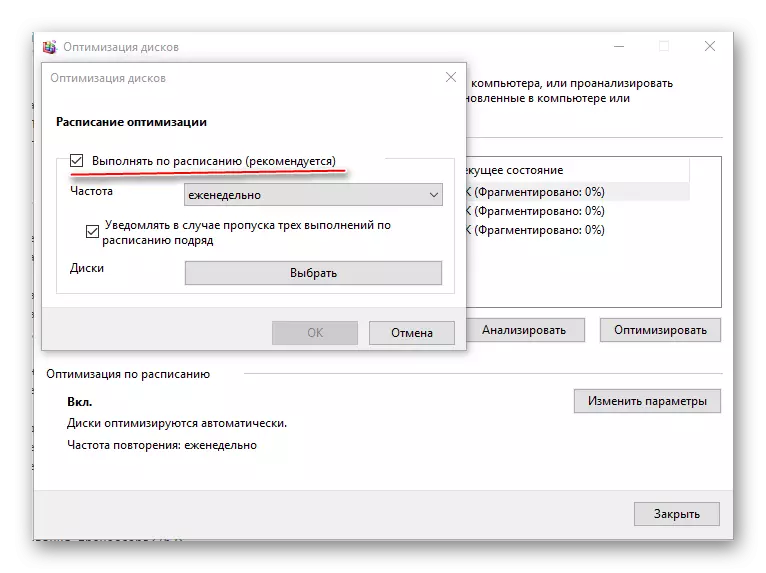
КПУнун ишин оптималдаштыруу анчалык деле кыйын эмес, анткени ал биринчи көз карашта окшойт. Бирок, оптимизациялоо эч кандай байкалаарлык натыйжаларды берген жок болсо, анда бул учурда борбордук процессор өз алдынча таркатуу керек болот. Айрым учурларда, биос аркылуу ашыкча көтөрүү керек эмес. Кээде процессор өндүрүүчүсү белгилүү бир моделдин жыштыгын жогорулатуу үчүн атайын программаны бере алат.
